Stosując przerwania wymiaru, można uniknąć sytuacji, w której linie wymiarowe, pomocnicze i odniesienia wydają się częścią projektu.
Przerwania wymiaru mogą być dodawane do wymiaru lub wielolinii odniesienia automatycznie lub ręcznie. Wybór metody umieszczenia przerwania wymiaru zależy od liczby obiektów przecinających linię wymiarową lub wielolinię odniesienia.
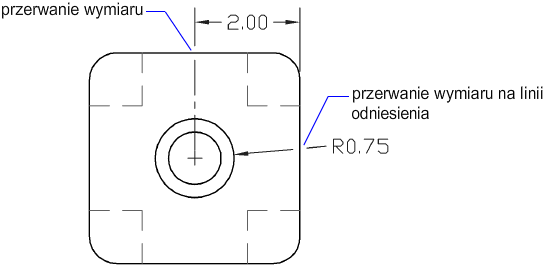
Przerwania wymiaru można dodawać do następujących obiektów wymiarowych i linii odniesienia:
- Wymiary liniowe, w tym wyrównane lub obrócone
- Wymiary kątowe, w tym 2- i 3-punktowe
- Wymiary promieniowe, w tym typu promień, średnica i ucięcie
- Wymiary długości łuku
- Wymiary współrzędnościowe
- Wielolinie odniesienia z zastosowanymi prostymi liniami odniesienia
Przerwania wymiaru można również usunąć z wymiaru lub wielolinii odniesienia za pomocą opcji Usuń polecenia PRZERWYMIAR. Podczas ich usuwania usuwane są wszystkie przerwania wymiaru z wybranych wymiarów lub wielolinii odniesienia, ale zawsze można dodać je pojedynczo.
Następujące obiekty mogą być używane jako krawędzie tnące podczas dodawania przerwania wymiaru:
- Wymiar
- Linia odniesienia
- Linia
- Okrąg
- Łuk
- Splajn
- Elipsa
- Polilinia
- Tekst
- Tekstem wielowierszowym
- Bloki, ale ograniczone do obiektów wymienionych na tej liście
- Odnośniki, ale ograniczone do obiektów wymienionych na tej liście
Automatyczne przerwania wymiaru
Aby automatycznie utworzyć przerwania wymiaru, należy wybrać wymiar lub wielolinię odniesienia, a następnie użyć opcji Auto polecenia PRZERWYMIAR. Automatyczne przerwania wymiaru są aktualizowane za każdym razem, gdy ma miejsce modyfikacja wymiaru, wielolinii odniesienia bądź przecinanych obiektów.
Wielkość odstępu przerwania wymiaru
Wielkością przerwania wymiaru można sterować na karcie Symbole i strzałki w oknie dialogowym Styl wymiarowania. Na określony rozmiar rzutuje rozmiar przerwania wymiaru, skala wymiarowania oraz bieżąca skala opisu dla bieżącej rzutni.
Przerwanie wymiaru tworzone przez zaznaczenie obiektu
Zamiast umieszczać przerwanie wymiaru dla każdego obiektu przecinającego wymiar lub wielolinię odniesienia można określić przecinane obiekty, które mają być użyte. Przerwania wymiaru dodawane przez zaznaczenie przecinanych obiektów są aktualizowane za każdym razem przy modyfikacji wymiaru, wielolinii odniesienia bądź przecinanych obiektów.
Przerwania wymiaru tworzone przez wybranie dwóch punktów
Przerwanie wymiaru można umieścić, wybierając dwa punkty na wymiarze, linii pomocniczej lub linii odniesienia, aby określić rozmiar i umiejscowienie przerwania. Przerwania wymiaru dodawane ręcznie przez wybranie dwóch punktów nie są automatycznie aktualizowane przy modyfikacji wymiaru, wielolinii odniesienia lub przecinanego obiektu.
Jeśli zatem nastąpi przeniesienie wymiaru lub wielolinii odniesienia z ręcznie dodanym przerwaniem wymiaru lub modyfikacja przecinanego obiektu, może być konieczne przywrócenie wymiaru lub wielolinii odniesienia, a następnie ponowne dodanie przerwania wymiaru. Na rozmiar przerwania wymiaru tworzonego przez wybranie dwóch punktów nie ma wpływu wartość bieżącej skali wymiaru lub skali opisu dla bieżącej rzutni.
Wyjątki i ograniczenia
W następujących obiektach wymiarowych i linii odniesienia nie są obsługiwane przerwania wymiaru:
- Wielolinie odniesienia z zastosowanymi liniami odniesienia w postaci splajnów
- Linie odniesienia utworzone za pomocą polecenia LODNIES lub SLODNIES
Przerwania wymiaru nie działają lub nie są obsługiwane w następujących przypadkach:
| Wyjątki w przerwaniach wymiaru | |
|---|---|
|
Warunek |
Opis |
|
Bez przerwań w odnośnikach i blokach |
Nie są obsługiwane przerwania wymiaru w wymiarach lub wieloliniach odniesienia w odnośnikach i blokach. Jednak obiekty w odnośnikach lub blokach mogą być używane jako krawędzie tnące dla przerwań wymiarów w wymiarach lub wieloliniach odniesienia nieznajdujących się w odnośnikach lub blokach. |
|
Bez przerwań na grocie strzałki i tekście wymiarowym |
Przerwania wymiarów nie mogą być umieszczane na grocie strzałki ani na tekście wymiarowym. Jeśli przerwanie wymiaru ma się pojawić na tekście wymiarowym, wówczas zaleca się użycie opcji maski tła. Jeśli punkt przecięcia obiektu i wymiaru znajduje się na strzałce lub tekście wymiarowym, wówczas przerwanie wymiaru nie będzie wyświetlane, dopóki przecinany obiekt lub wymiar bądź wielolinia odniesienia nie zostaną przesunięte. |
| Bez przerwań na wymiarach przestrzennych |
Nie są obsługiwane automatyczne przerwania dla obiektów i wymiarów bądź wielolinii odniesienia znajdujących się w różnych obszarach. Aby przerwać wymiar lub wielolinię odniesienia znajdujące się w innym obszarze, należy użyć opcji Ręcznie polecenia PRZERWYMIAR. |